Maison >Tutoriel logiciel >application mobile >Comment utiliser la fonction de migration en un clic de NetEase Cloud Music_Comment utiliser la fonction de migration en un clic de la liste de lecture Xiami de NetEase Cloud Music
Comment utiliser la fonction de migration en un clic de NetEase Cloud Music_Comment utiliser la fonction de migration en un clic de la liste de lecture Xiami de NetEase Cloud Music
- 王林avant
- 2024-04-17 09:40:131148parcourir
Récemment, NetEase Cloud Music a reçu un grand nombre de demandes concernant [Comment importer des listes de lecture Xiami Music dans NetEase Cloud Music]. À cet égard, NetEase Cloud Music a mis à niveau sa technologie d'importation. Actuellement, la fonction [Migration en un clic] a été optimisée et lancée, permettant à chacun de migrer plus facilement la collection musicale de Xiami.
Comment utiliser la fonction de migration de playlist Xiami en un clic
1. Entrez Xiami Music, cliquez sur le centre personnel, recherchez l'identifiant Xiami Music en bas, puis copiez-le.
2. Ouvrez NetEase Cloud Music, saisissez [Xiami] dans la zone de recherche et cliquez sur migration en un clic.
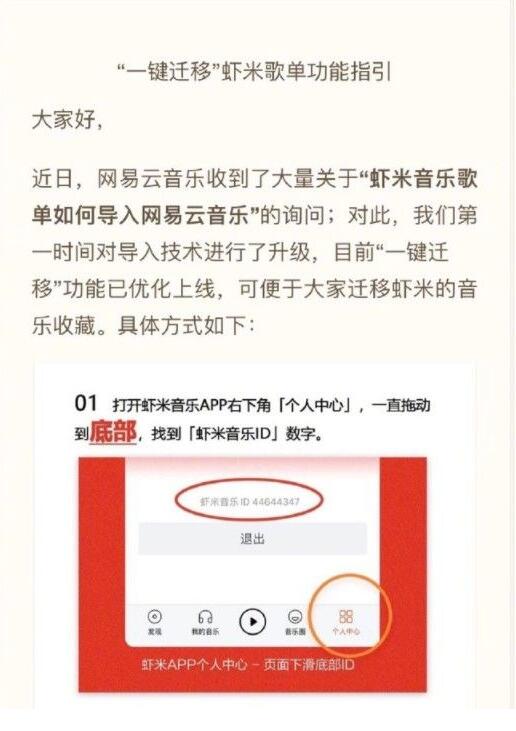
3. Saisissez l'identifiant Xiami copié lors de la première étape dans la nouvelle interface et cliquez sur migration en un clic.
4. La migration sera terminée automatiquement et vous serez rappelé lorsqu'elle sera terminée.
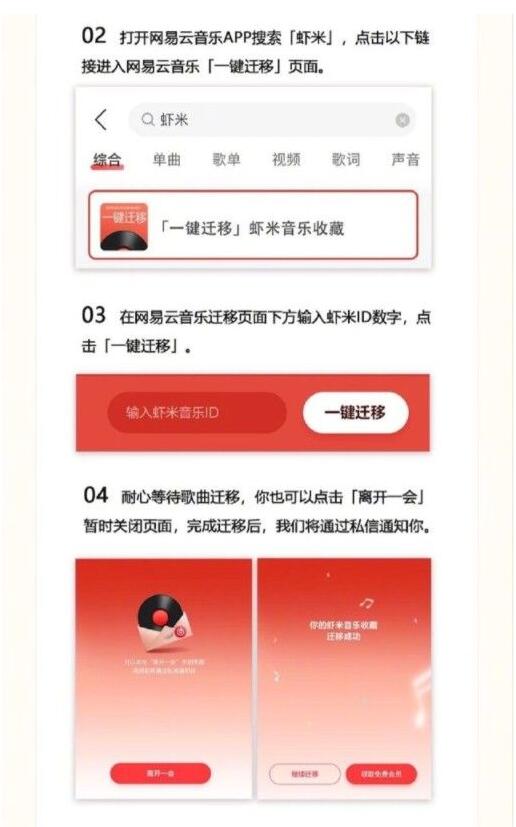
Ce qui précède est le contenu détaillé de. pour plus d'informations, suivez d'autres articles connexes sur le site Web de PHP en chinois!
Articles Liés
Voir plus- Comment vérifier le nombre de mots de tout le livre dans Chenggua Code Words Comment vérifier le nombre de mots de tout le livre
- Comment limiter le temps d'utilisation sur TikTok
- Comment lier la carte Jingdong sur Jingdong Comment lier la carte Jingdong.
- Comment utiliser le réseau vidéo de barrage acfun et les étapes
- Comment changer la taille de la police dans Changpei Reading

